לאחר הוספת שלד לדמות, תוכל להמשיך לעורך האנימציה כדי להנפיש אותה. היום אנחנו הולכים להסתכל מקרוב על ציר הזמן של האנימציה בעורך האנימציה.
בציר הזמן של האנימציה ניתן להוסיף תנועות, הבעות וכו' על ידי הוספת שכבות פריימים ומסגרות עצם; תצוגה מקדימה של תנועות אופי; התאם אישית את קצב הפריימים ומשך הזמן של אנימציות דמויות וכו'.
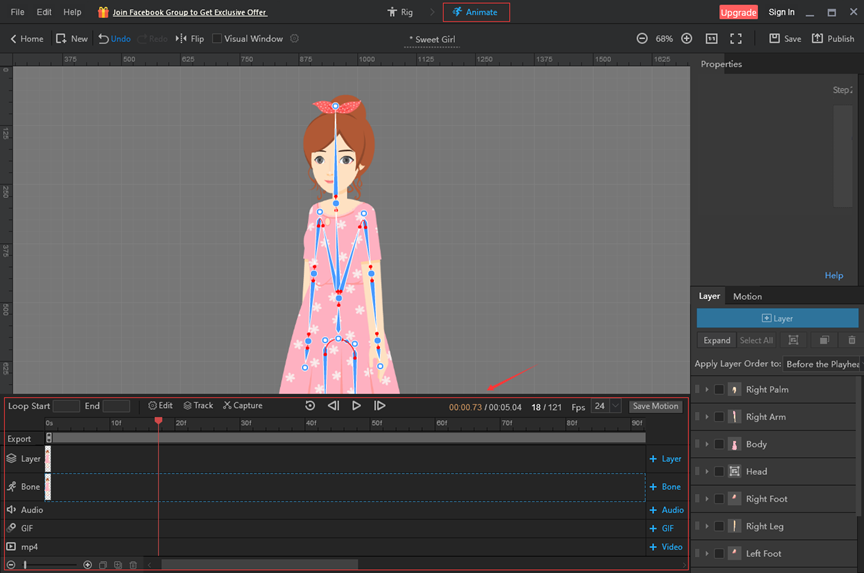
1. שורת ההגדרות של ציר הזמן
באזור זה ניתן להגדיר השמעת לולאה; הסתר/הצג עקבות של תנועת אופי ועצמות; הגדר מסגרות מפתח אוטומטיות; הסתר/הצג רצועות; לכידת פעולה; לשלוט בהפעלת אנימציה; הגדר את משך הזמן הכולל וקצב הפריימים של פעולות הדמות; לשמור תנועות.
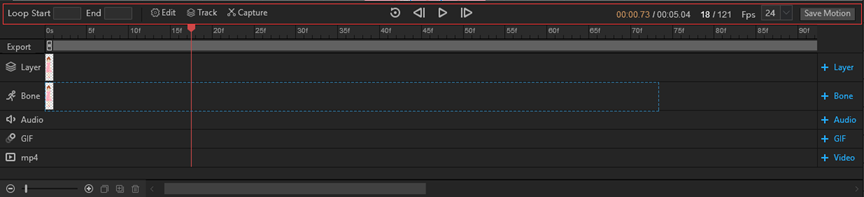
(1) התחלה/סיום של לולאה: הגדר את מרווח הפריימים ללולאה, דבר שיכול להתפרש כהגדרת טווח ההנפשה של התצוגה המקדימה. (לחץ לצפייה: כיצד להשתמש ב-Loop Start/End?)
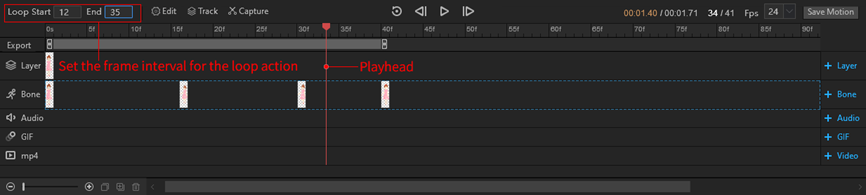
(2) עריכה: אתה יכול לסמן תנועה, עצם, לולאה ופריים מפתח אוטומטי.
- תנועה: כאשר מסומן, מסלול התנועה יופיע בעת תצוגה מקדימה של תנועת העצם, מתן סיוע בעריכת תנועת העצם בצורה מדויקת יותר.
- עצם: כאשר מסומנים, השלד מוצג על הדמות, מה שמקל על קביעת מאפייני העצם. (לחץ לצפייה: כיצד להסתיר או להציג את עקבות התנועה והעצמות של הדמות?)
- לולאה: כאשר מסומן, האנימציה יכולה ללולאה ללא הגבלת זמן בעת תצוגה מקדימה.
- מסגרת מפתח אוטומטית: כאשר מסומן, מסגרת מפתח חדשה תתווסף אוטומטית למיקום ראש ההשמעה בעת שינוי תנועות הדמות בבד. (לחץ לצפייה: כיצד להשתמש במפתח מפתח אוטומטי?)
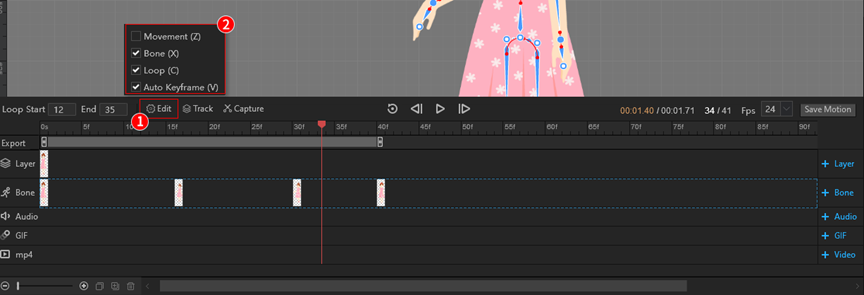
(3) מסלול: סמן את התיבה כדי להציג רצועות שמע, GIF ו-MP4 שבהן תוכל להוסיף שמע, GIF ו-MP4. ניתן לבטל את הסימון של רצועות שאינן נדרשות.
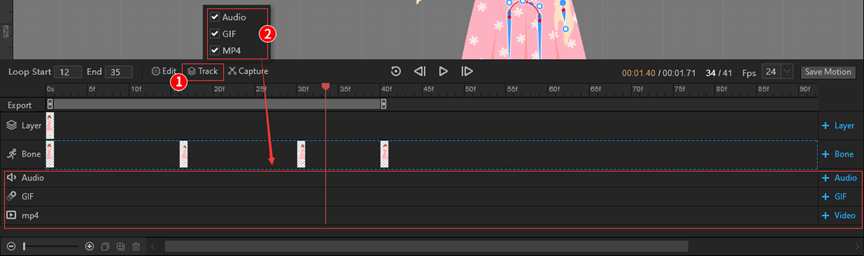
(4) לכידה: ניתן להשתמש בתכונה [Capture] כאשר אתה רוצה לשמור את התנועה של פריים מסוים של הדמות שלך. לחץ עליו כדי לצלם צילום מסך של התנועה בפריים שבו ממוקם ראש ההשמעה כקובץ PNG ולשמור אותו בתיקייה מקומית.
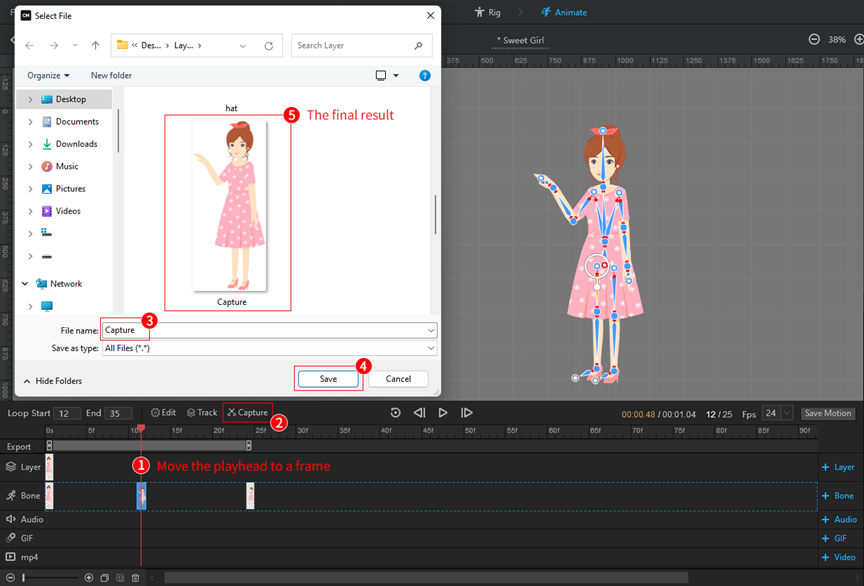
(5) תצוגה מקדימה של אנימציה
אתה יכול לשלוט בהפעלת האנימציה: הפעל מההתחלה, הפריים הקודם, הפעל מהפריים הנוכחי, הפריים הבא.
(6) משך ההנפשה ואזור התצוגה של מספר המסגרת
אתה יכול להציג את הזמן שבו ראש ההשמעה נמצא, את משך הזמן הכולל של האנימציה, את המסגרת כאשר ראש ההשמעה נמצא ואת המספר הכולל של פריימים.
(7) הגדרת קצב פריימים: ניתן להגדיר את מספר הפריימים לשנייה של האנימציה, ככל שקצב הפריימים גבוה יותר, שינוי התנועה מהיר יותר ולהיפך.
(8) שמור תנועה: לאחר הוספת תנועה מותאמת אישית לדמות, תוכל להשתמש ב-[Save Motion] כדי לשלב את התנועה המותאמת אישית ולשמור אותה בספריית התנועה המותאמת של התוכנה. (לחץ לצפייה: כיצד לשמור תנועה מותאמת אישית?)
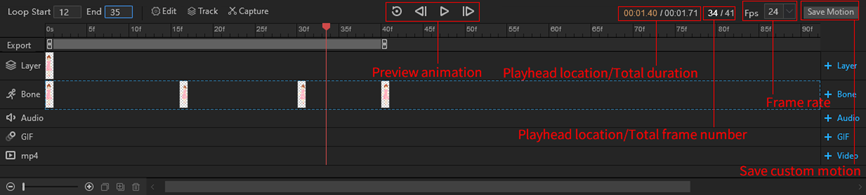
2. אזור עריכת הנפשה של ציר הזמן
באזור זה, אתה יכול להשתמש במסגרות שכבות ומסגרות עצם כדי להוסיף ביטויים ופעולות לדמויות שלך; הוסף אודיו, GIF ו-MP4 כדי לצפות בתצוגה מקדימה של האפקט כאשר אתה משתמש לאחר מכן בדמויות שלך להנפשת סרטונים; בחר קטע אנימציה לפרסום באמצעות התכונה [ייצוא].
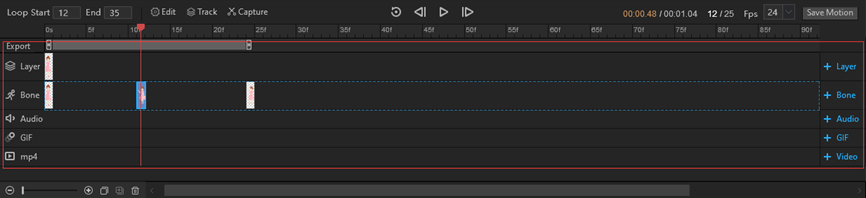
(1) רצועת שכבות: כאן אתה יכול להוסיף, לערוך ולהזיז מסגרות שכבה. (לחץ לצפייה: כיצד להשתמש במסגרות שכבה?)
(2) מסלול עצמות: כאן אתה יכול להוסיף, לערוך ולהזיז מסגרות עצם. (לחץ לצפייה: כיצד להשתמש במסגרות עצם?)
(3) רצועת אודיו, GIF, MP4: אתה יכול להוסיף כאן אודיו, GIF ו-MP4 כדי לספק התייחסות לשימוש הבא בדמות בסרטוני אנימציה.
(4) ייצוא: כאשר אתה רוצה לפרסם רק חלק מהתנועה של הדמות שלך, אתה יכול להשתמש ב-[Export] כדי לבחור כל קטע אנימציה לפרסום. (לחץ לצפייה: כיצד לייצא קטע של אנימציה?)
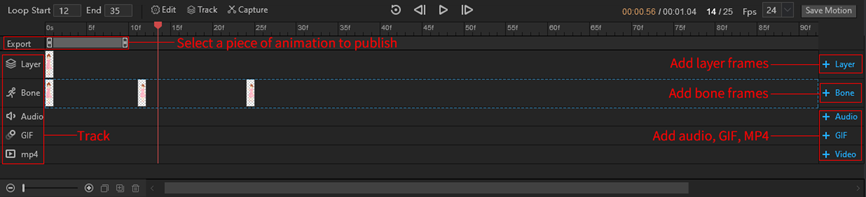
(5) שנה את שם התנועה: אתה יכול ללחוץ על קבוצת תנועה כדי לשנות את שמה.
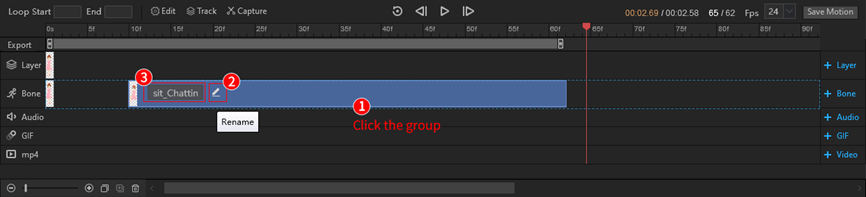
3. סרגל הכלים של ציר הזמן
אתה יכול להגדיל ולהזיז את ציר הזמן כדי לבצע עריכות מדויקות יותר בתנועות הדמות; אתה יכול גם להעתיק, להדביק ולמחוק מסגרות שכבות ומסגרות עצם.
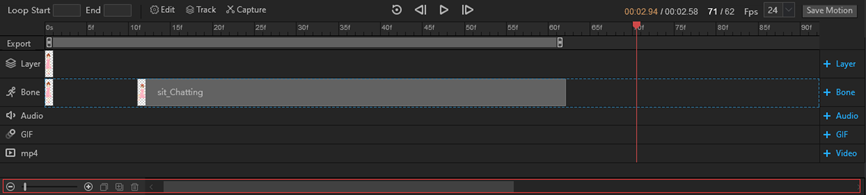
(1) קנה מידה של ציר הזמן: עריכת פרטים קלה של מסגרות שכבות ומסגרות עצם על ציר הזמן. גרור את לחצן ההחלקה או לחץ על [-]/[+] כדי לשנות את קנה המידה של ציר הזמן.
(2) העתק/הדבק/מחק מסגרות מפתח: לחץ על מסגרת/מסגרת של שכבה ולחץ על הלחצן [העתק]/[הדבק]/[מחק].
(3) הצג את ציר הזמן: גרור את המחוון כדי להציג את ציר הזמן.
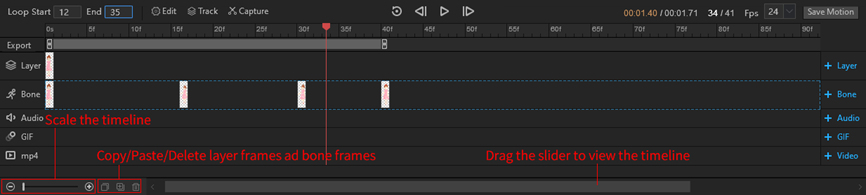
4. לחץ באמצעות לחצן העכבר הימני על פעולות בציר הזמן
שימוש בפעולות לחיצה ימנית מקל ומהיר יותר להנפשת הדמות.
(1) לחץ על מסגרת/מסגרת של שכבה ולחץ באמצעות לחצן העכבר הימני כדי לבצע את הפעולות הבאות: העתקה, מחיקה, מחיקת כל הפריימים, אפס למסגרת המקורית, צעד קדימה פריים אחד, צעד אחורה פריים אחד, הזחה פריים אחד קדימה, הזחה של פריים אחד אחורה, החלף שכבה, החל כיפוף על כולם, הוסף מסגרת עצם, הוסף מסגרת שכבה.
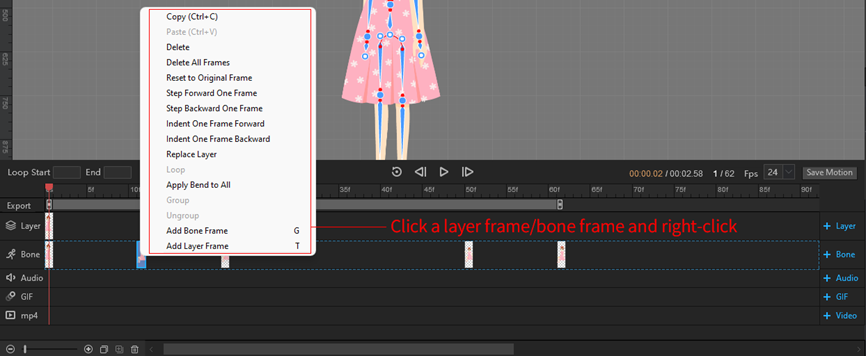
(2) מסגרות שכבות/מסגרות עצם לבחירה מרובה, לחץ לחיצה ימנית ובחר [קבוצה] כדי לשלב אותן; בחר קבוצה ולחץ לחיצה ימנית ובחר [בטל קבוצה] כדי לפרק אותה. (לחץ לצפייה: קיבוץ וביטול קיבוץ מסגרות שכבות או מסגרות עצם)